Laserskjæring av tregresskarlykter – Happy Halloween
Ferier, Wood
Innledning
Prosjektinnstillinger
Trinn 1: Adobe Firefly – AI Artwork Generator
Start med å besøke Adobes AI Artwork Generator Firefly på https://firefly.adobe.com/
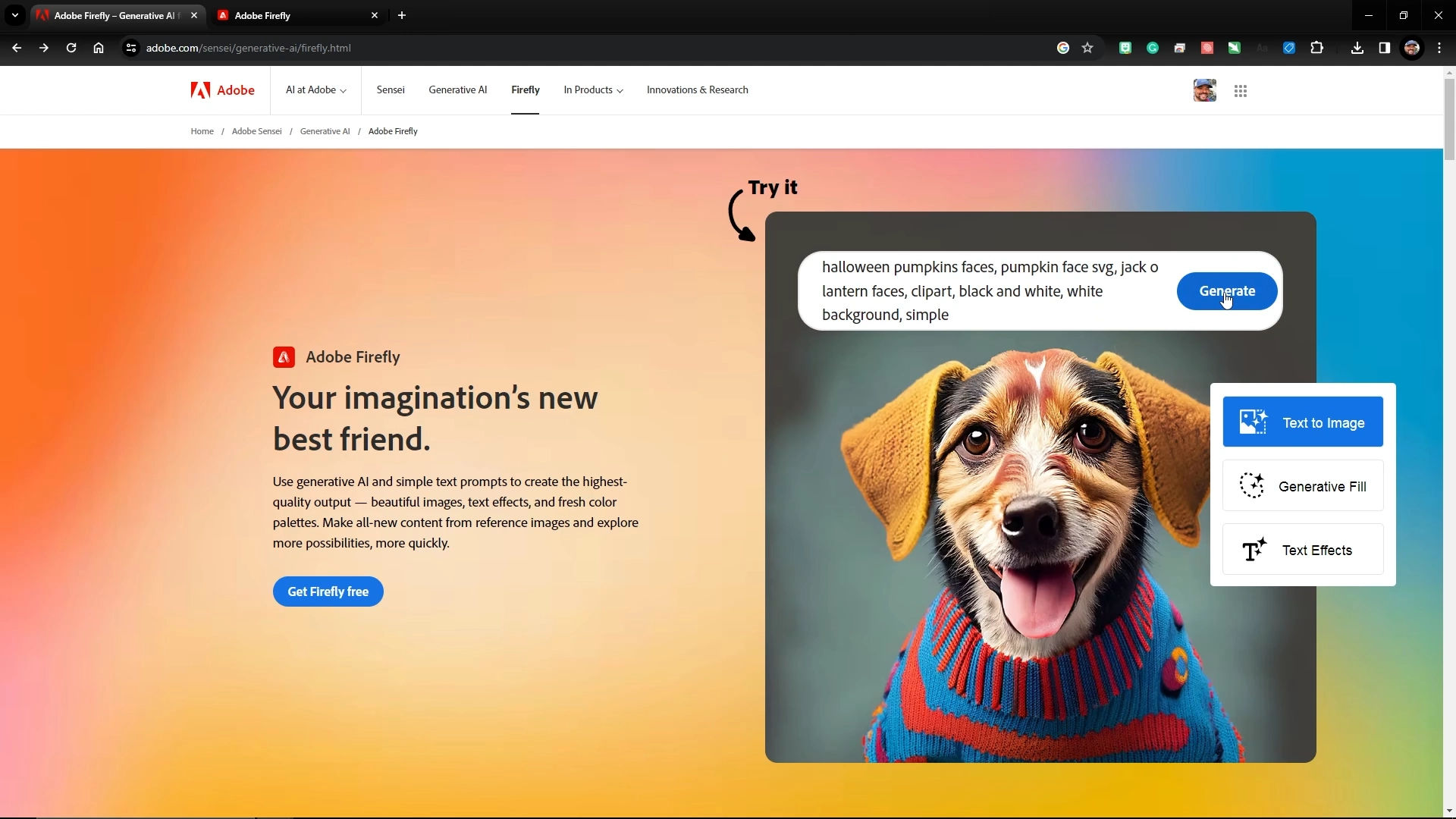
Trinn 2: Gresskaransiktskunst – AI Artwork-meldinger
Skriv inn en beskrivende og spesifikk melding for å generere en rekke gresskaransikter for gresskarlykten. Vi brukte disse beskrivelsespromptene for å lage noen alternativer for gresskaransikt. Å være så spesifikk og beskrivende vil bidra til å gi bedre resultater.
Adobe Firefly-prompt: "Halloween-gresskaransikter, gresskaransikter svg, jack-o-lantern-ansikter, utklipp, svart og hvitt, hvit bakgrunn, enkelt."
Når du ser designene du liker, klikker du på nedlastingsalternativet øverst til høyre i alternativet.
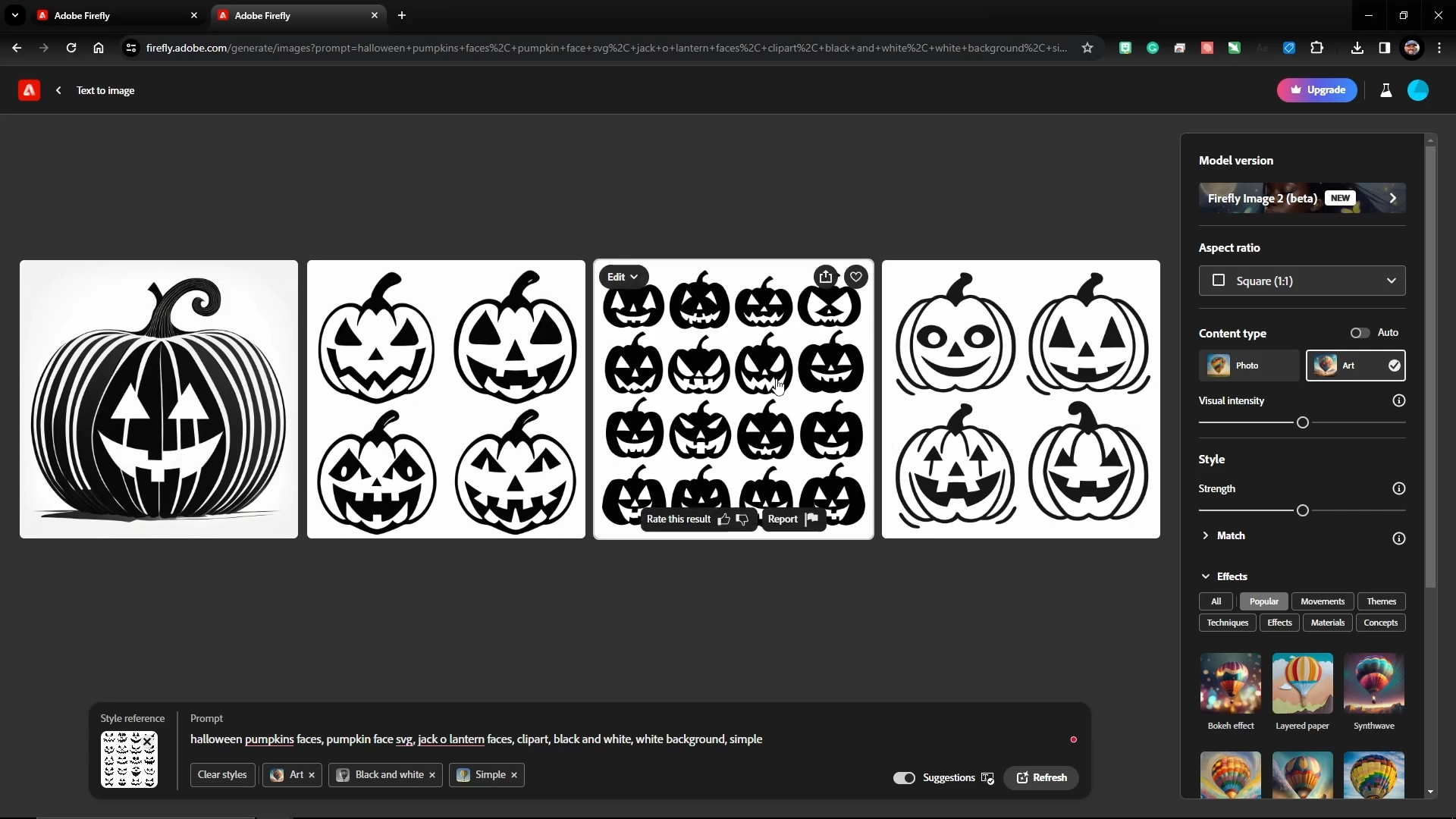
Trinn 3: MakerCase – Box and Case Creator
Deretter bruker vi en boksgenerator for å lage et design for å fullføre gresskarlyktdesignet vårt. Start med å gå til https://en.makercase.com. Velg Simple Box-designalternativet, og skriv inn følgende spesifikasjoner i de forskjellige ledetekstene for å lage en boks som passer på et enkelt 24" x 12" treark.
Bredde: 5 tommer
Høyde: 5 tommer
Dybde: 5 tommer
Materialtykkelse: 0,13 tommer
åpen eller lukket boks: lukket
Kantskjøter: Finger
Fingerskjøt størrelse: 1,95"
Klikk deretter på "Last ned boksplaner"-knappen for å generere designens flate laserkuttelinjeplaner og velg Last ned SVG-alternativet for å spare designet.
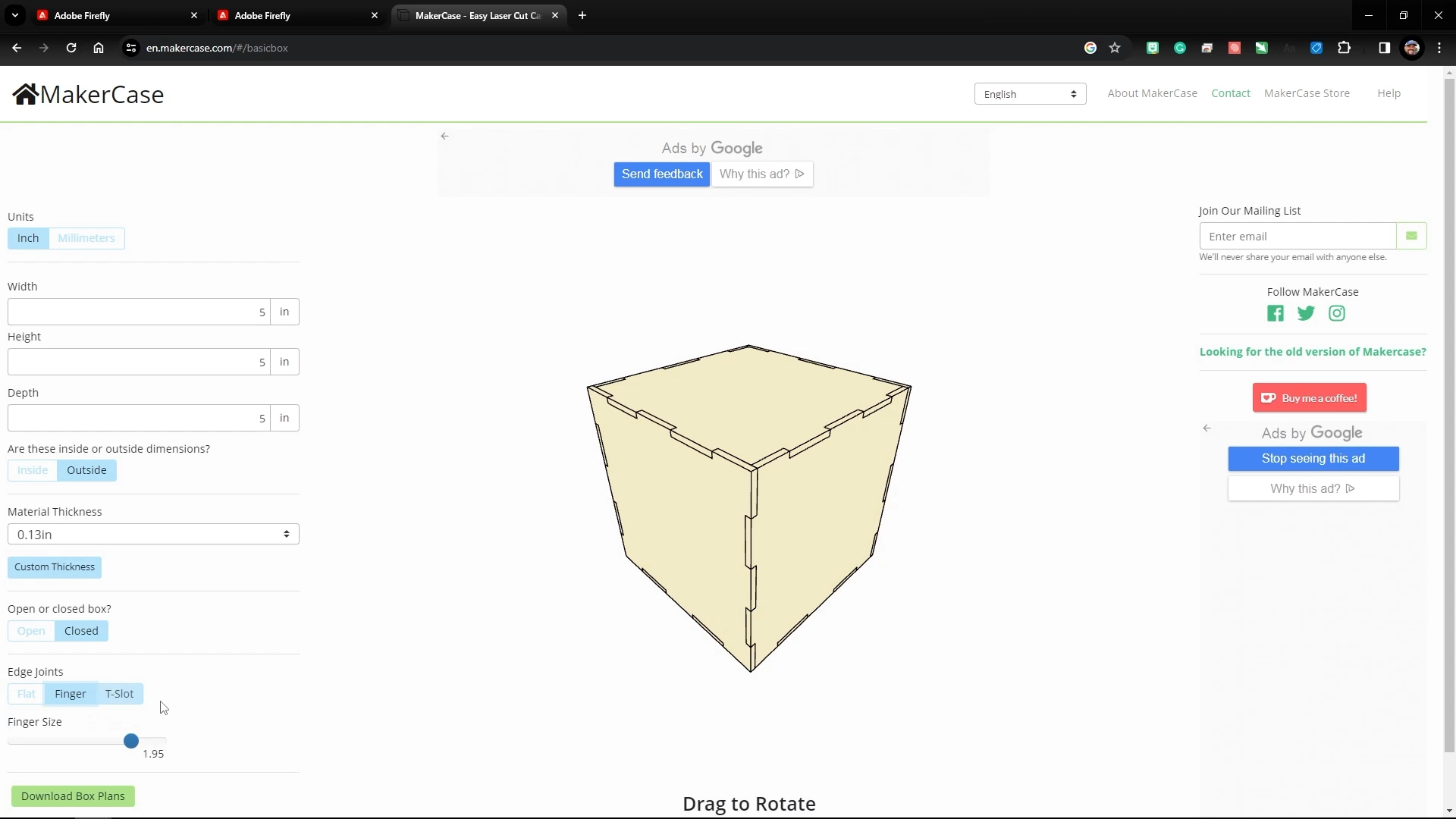
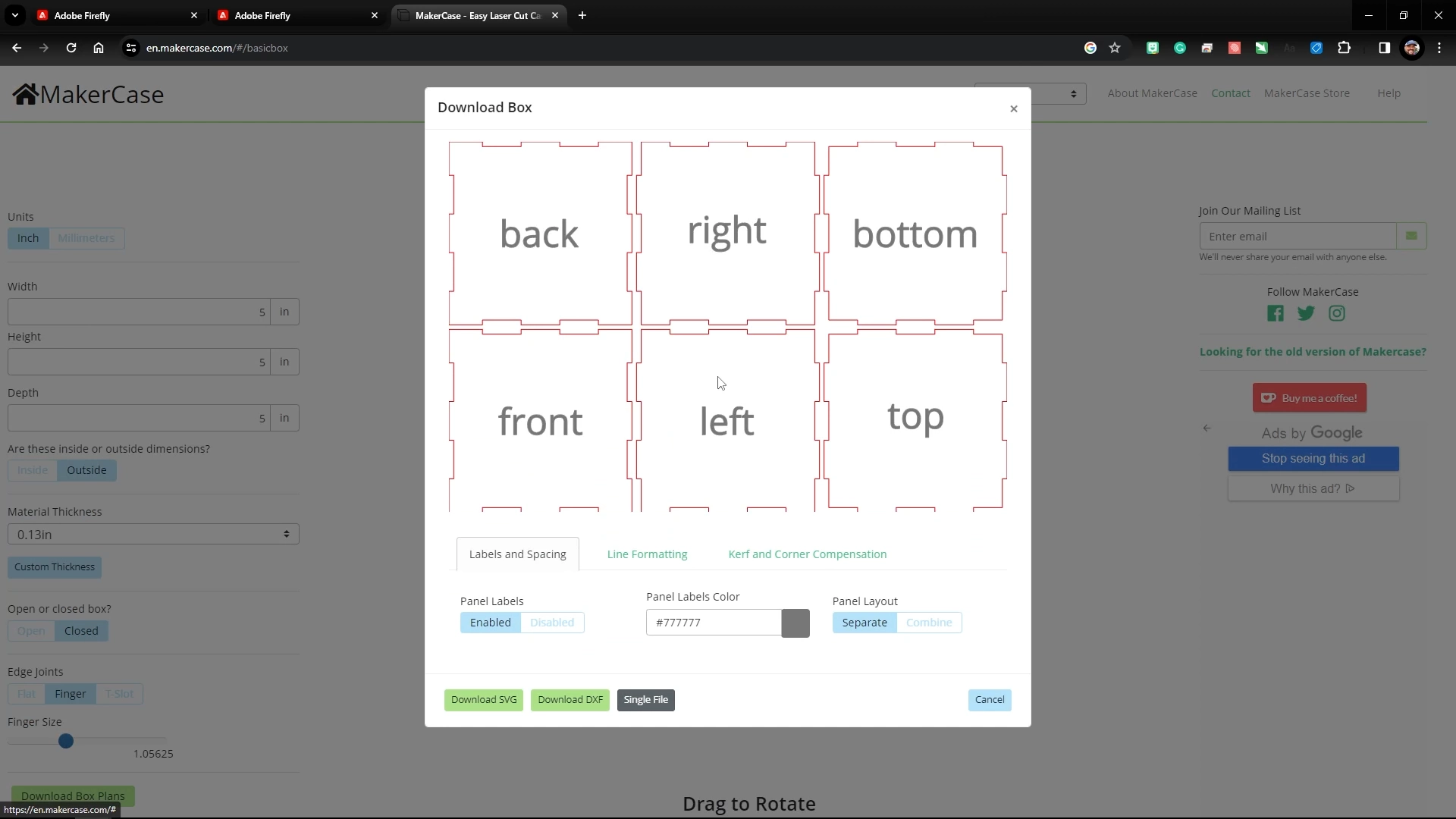
Trinn 4: Adobe Illustrator – Oppsett av kunstverk
I Adobe Illustrator har vi kombinert det AI-genererte gresskaransiktet og MakerCase-boksdesignene for å danne det tilgjengelige Pumpkin Lantern-kunstverket.
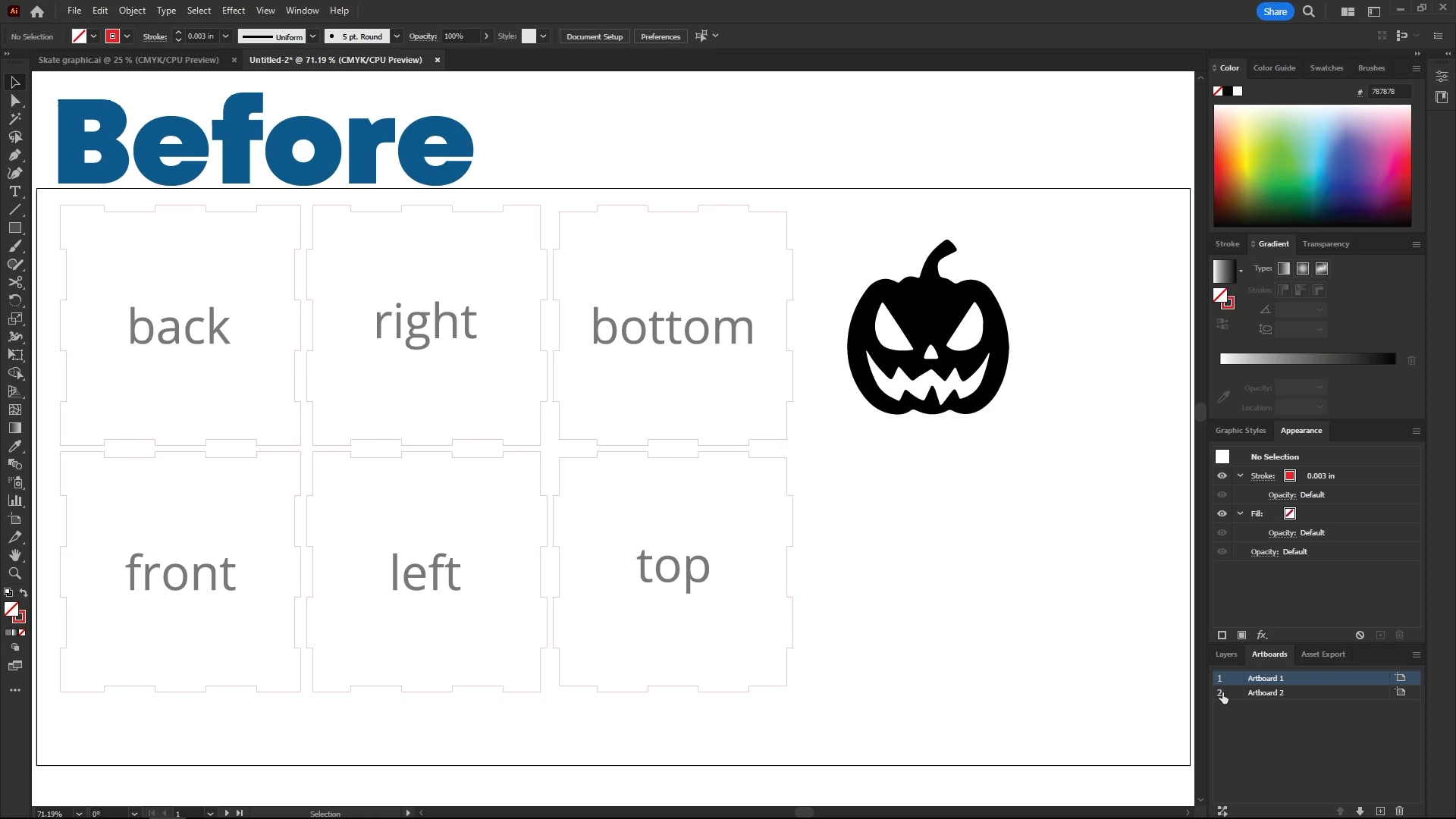
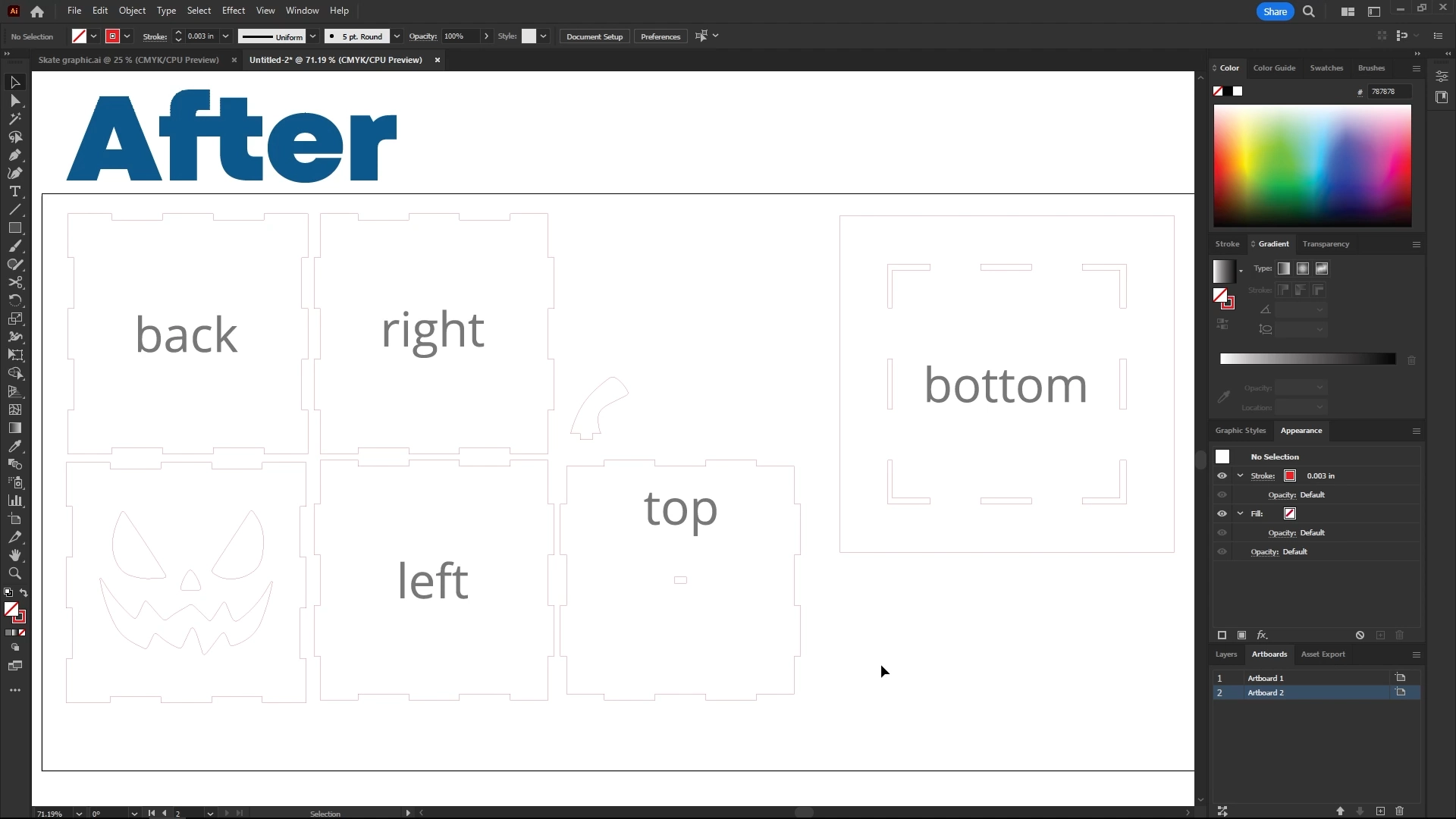
Trinn 5: Send kunstverk til Epilog Dashboard
Innenfor Adobe Illustrator, skriv ut designet til Epilog Laser Dashboard.
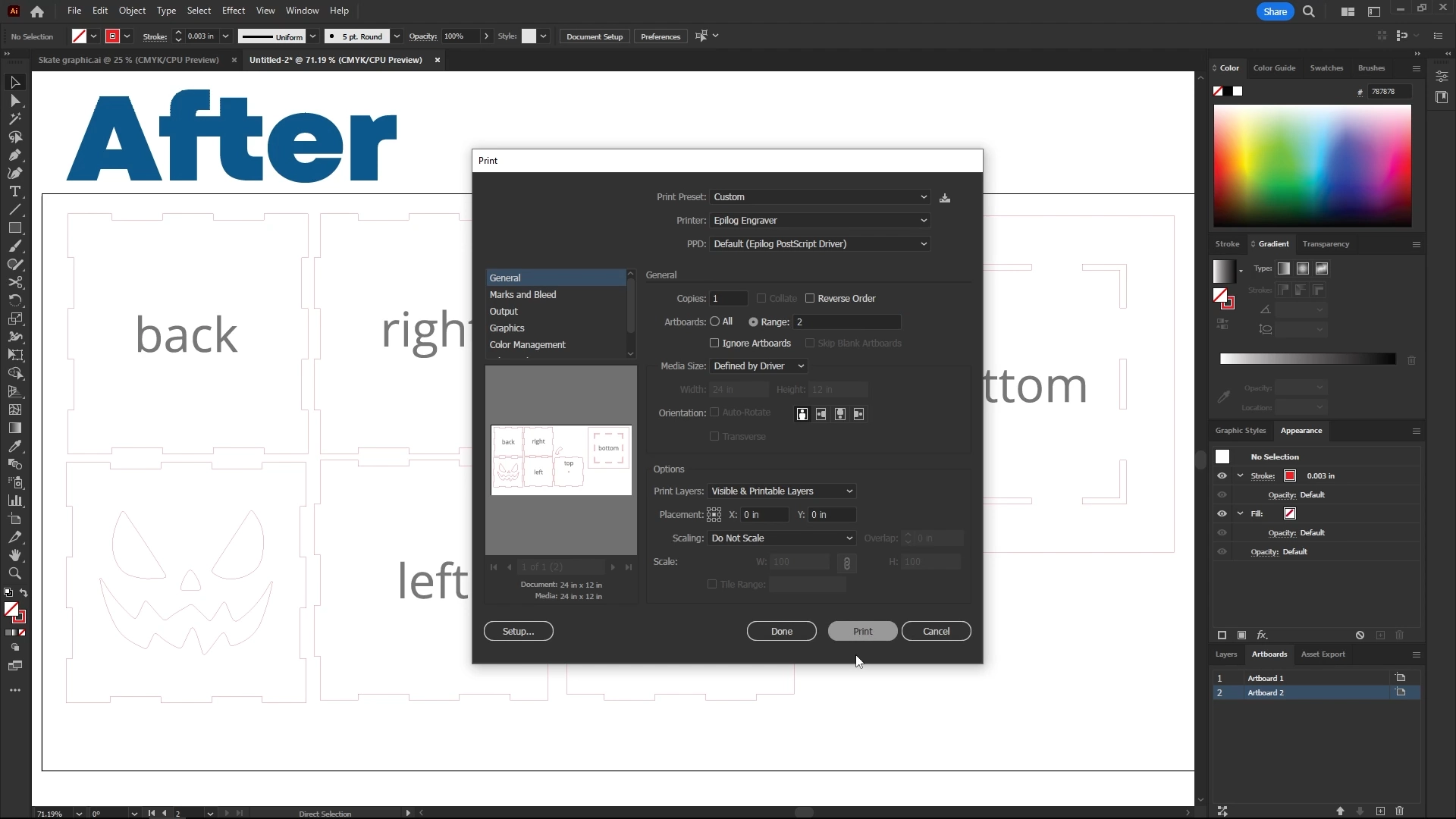
Trinn 6: Dashboard skrive ut Innstillinger
Innenfor Epilog Dashboard har vi slått av IRIS-kameraet, slått av den svarte graveringsprosessen og lagt til innstillingene for skjærelinjer for å kutte ut gresskarbokslykten. Med laser jobb nå sette opp, klikk på skrive ut-knappen for å sende den til laseren.
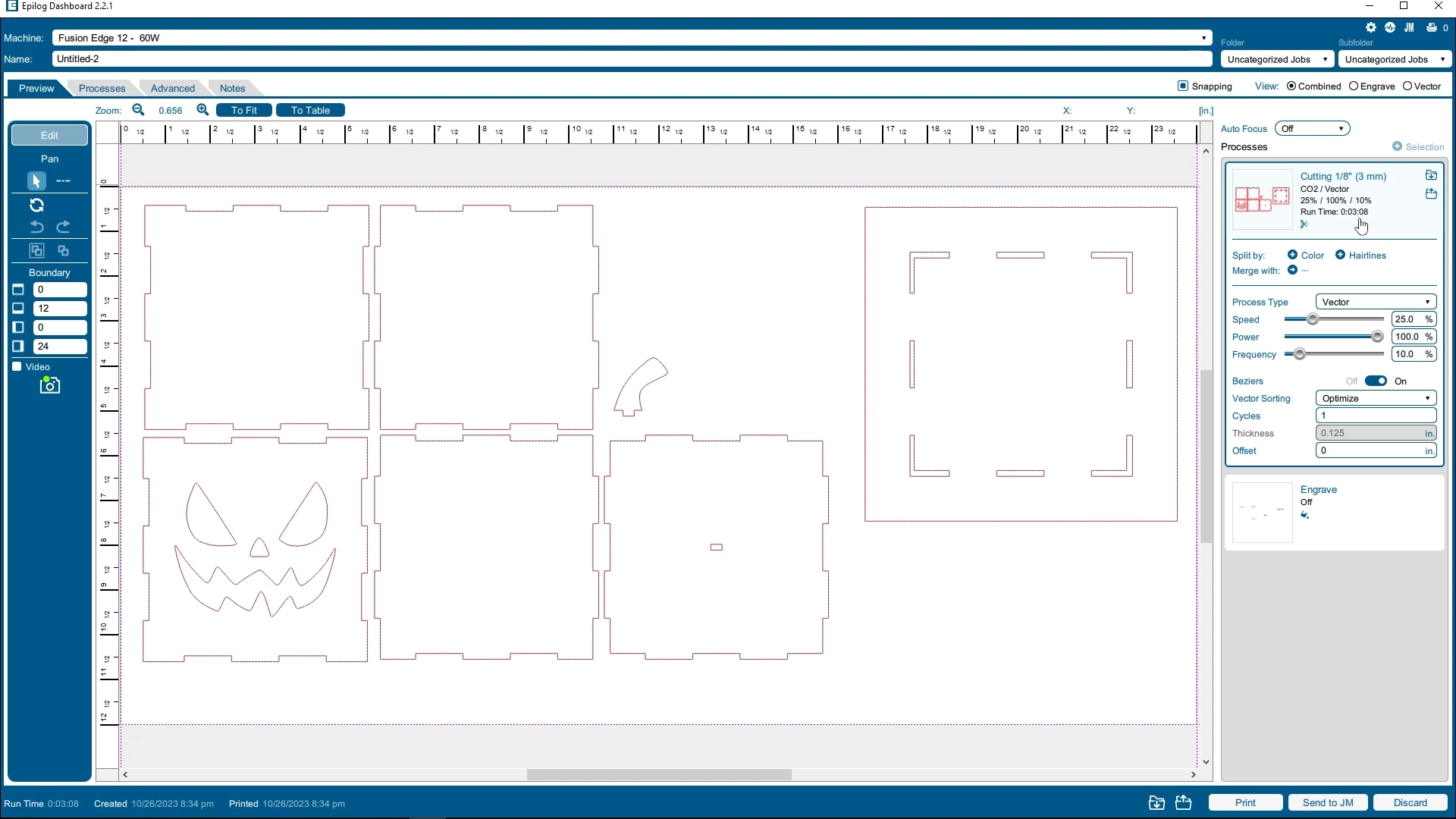
Trinn 7: Plasser materialet og autofokus
Plasser materialet ditt i laseren ved laseren og bruk autofokusfunksjonen på styrepanelet for å bringe materialet i fokus. Trykk deretter på Go ved laseren!
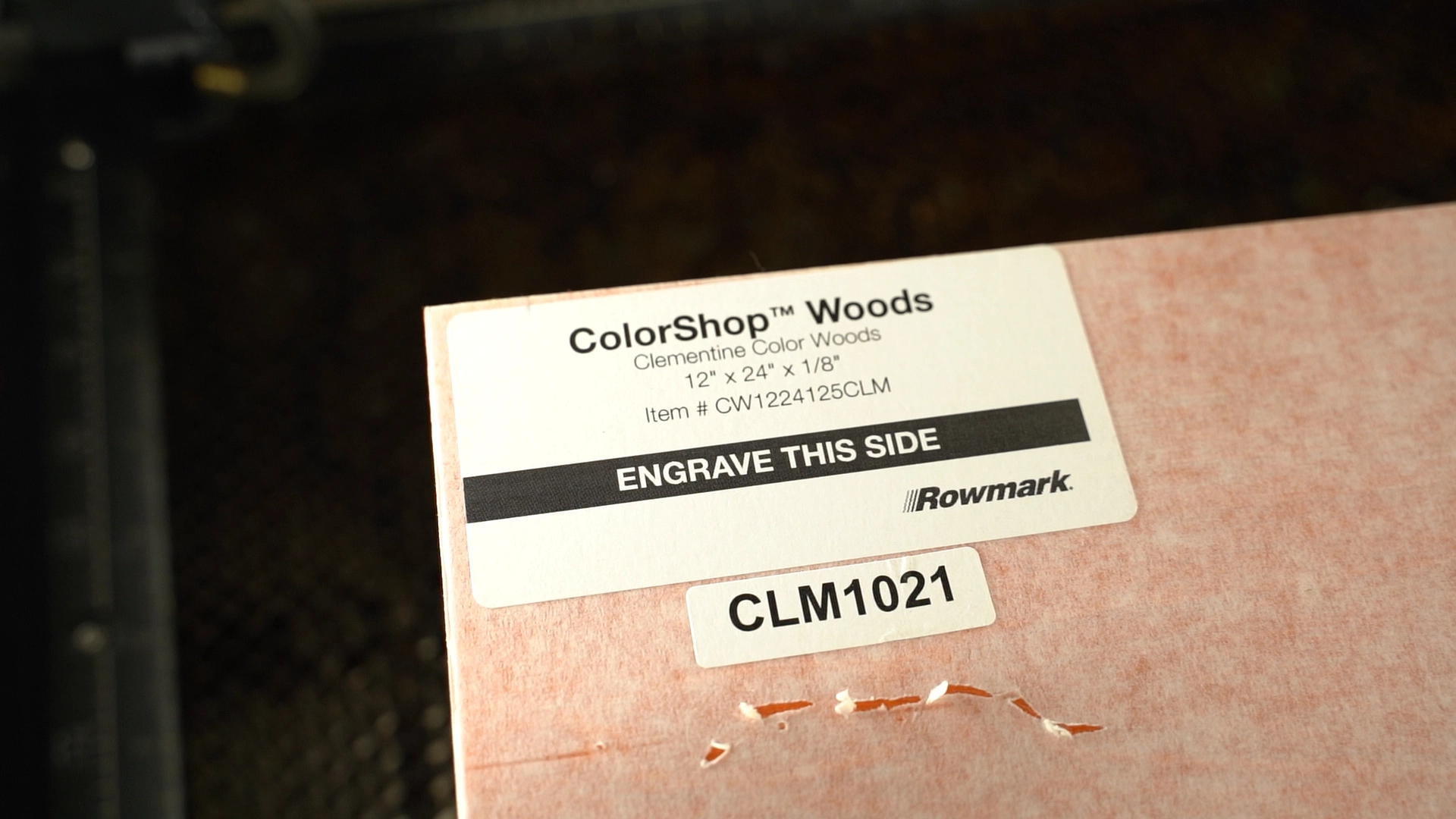
Trinn 8: Ferdiggjorte laserkuttede deler
Når bitene og delene til gresskarlyktdesignet er kuttet, fjern dem fra laseren.

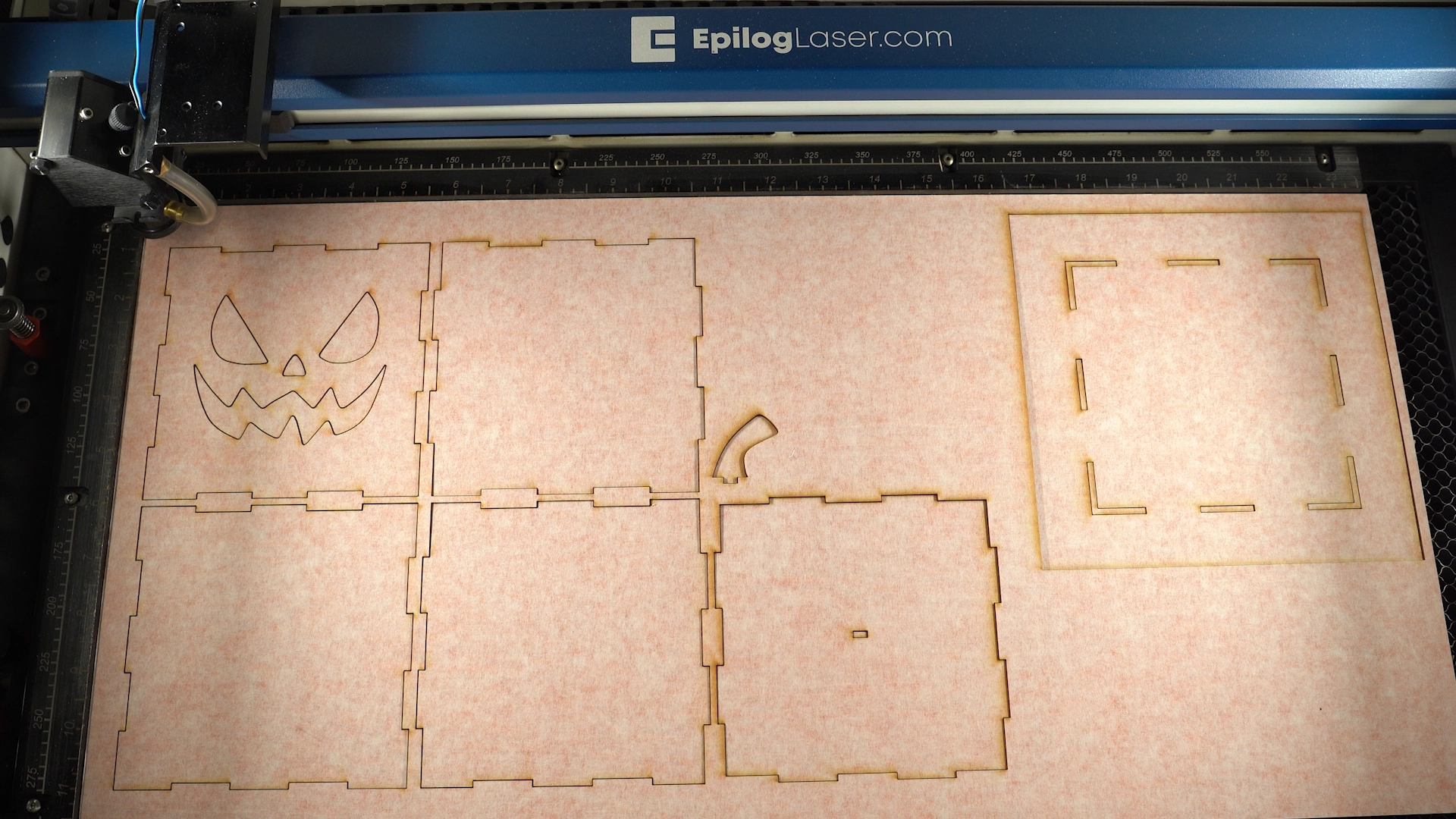
Trinn 9: Fjern beskyttelsesmaskering
Fjern maskeringsmaterialet fra delene.


Trinn 10: Sett sammen gresskarlykten med lim
Sett nå sammen og lim sidene og toppen av boksen sammen uten å lime bunnstykket til lykten sammen.
Merk: Du trenger den nederste delen av esken uten feste, slik at du kan legge pucklyset til lykten senere.

Trinn 11: Ferdig med Pumpkin Lantern Laser Project
Med lykten nå montert, legg til et pucklys og test utseendet i mørket. Denne morsomme og festlige designen vil være et flott dekortilskudd til hjemmet ditt eller festen denne Halloween-sesongen.












